
- •Лабораторная работа № 1. Ms Excel: Ввод и форматирование данных
- •Задание 1.
- •Задание № 2. Создание формул
- •Задание для самостоятельной работы
- •Лабораторная работа № 2. Работа с функциями
- •Задание для самостоятельной работы
- •12. В ячейке е19 самостоятельно вычислите количество человек старше 25 лет. Задание для самостоятельной работы
- •Заполнили приведенную таблицу:
- •Вложенные функции (компания кит)
- •Лабораторная работа № 3. Адресация ячеек в электронной таблице. Решение задачи табулирования функции
- •Постановка задачи:
- •Абсолютная, относительная и смешанная адресация ячеек и блоков
- •Автозаполнение формулами при разных видах адресации
- •Абсолютные ссылки при копировании остаются без изменения.
- •Присваивание имени ячейкам
- •Ссылки на ячейки другого листа
- •Символы (шрифты)
- •Выравнивание
- •Обрамление
- •1. Создайте таблицу умножения, используя относительную и абсолютную адресацию:
- •3. Автозаполнением скопируйте полученную формулу для всех сотрудников.
- •Лабораторная работа № 4. Технология работы с диаграммами Создание диаграммы
- •Элементы диаграммы
- •Ось категорий Изменение элементов диаграммы
- •Задание 2. Построение графика функции
- •10. В последнем диалоговом окне размещение диаграммы выберите пункт имеющемся и нажмите готово. Задание для самостоятельного выполнения
- •Задание 3. Построения двух графиков в одной системе координат
- •Задание 4. Построение поверхности
- •Задания для самостоятельного выполнения
- •Лабораторная работа № 5. Работа с электронной таблицей Excel как с базой данных
- •Рекомендации по созданию списка на листе книги
- •Размер и расположение списка
- •Содержание строк и столбцов
- •Порядок сортировки, используемый по умолчанию
- •Задание для самостоятельного выполнения
- •Расширенный фильтр
- •Лабораторная работа № 7. Поиск решения, Подбор параметра Подбор параметра
- •Поиск решения
- •Выполнение работы:
Лабораторная работа № 1. Ms Excel: Ввод и форматирование данных
Цель работы: отработка базовых навыков работы в MS Excel:
- изучить способы ввода и редактирования данных;
- изменение форматирования ячеек;
- объединение ячеек;
- создание простых формул с помощью электронных таблиц;
- использование функции Автосуммирования.
Используемые программные средства: табличный процессор MS Excel.
Указание: все практические задания к каждой лабораторной работе следует выполнять в одном файле на разных листах.
Запустите программу:
Пуск Все Программы Microsoft Office Microsoft Office Excel
Рабочее окно программы Excel
Рабочее окно Excel (рис. 1) содержит стандартную строку заголовка и панели команд. Под ними расположена строка, которая содержит поле имени и строку формул.
Поле
имени
Рабочий
лист
Строка
формул
Кнопки
навигации
Ярлычки
листов
Активная
ячейка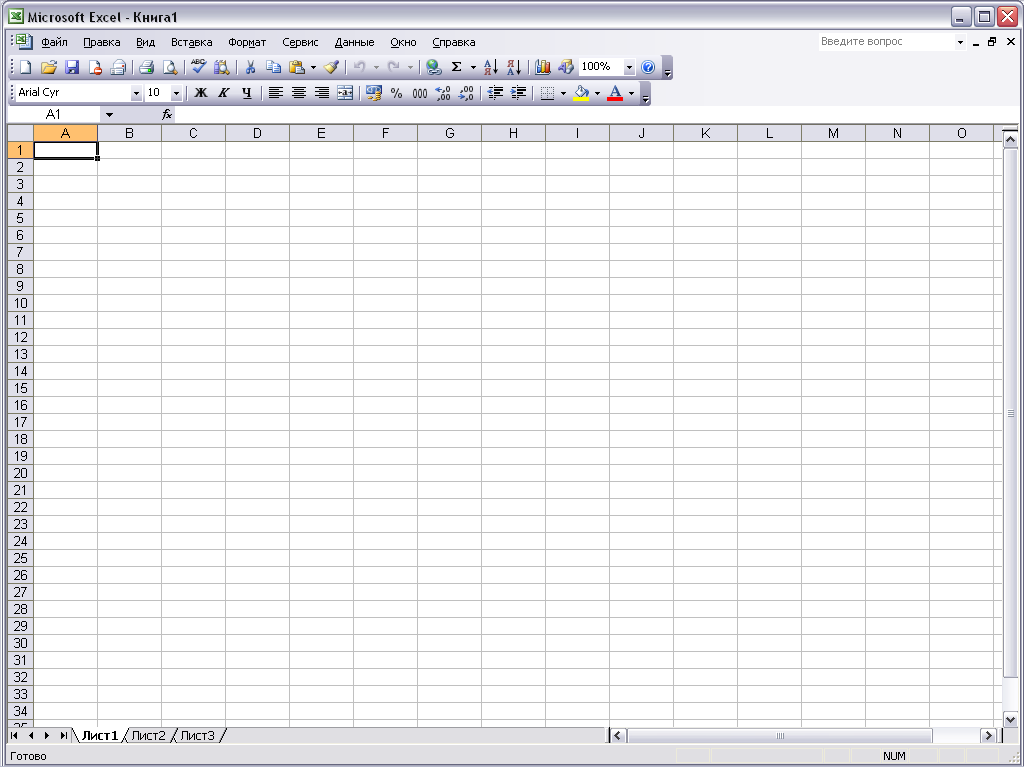







Рис. 1. Рабочее окно Excel
Строка состояния программы Excel выдает информацию о текущем выборе, команде или операции. На правом конце строки состояния отображается надпись NUM, если на клавиатуре включен режим Num Lock.
При запуске программы Excel открывается окно, содержащее новую рабочую книгу. Рабочая книга — это многостраничный документ Excel. Каждая страница рабочей книги называется рабочим листом, а активная страница отображается в окне документа. На левом конце горизонтальной полосы прокрутки находятся ярлычки листов и кнопки прокрутки для их просмотра.
Каждый рабочий лист разделен на столбцы, строки и ячейки, отделенные друг от друга разделительными линиями (рис. 2). Столбцы — это вертикальные разделы. Первый столбец — столбец А (буква А изображена в его заголовке). Горизонтальные разделы — строки — пронумерованы. Каждый рабочий лист имеет 256 столбцов (от А до 4) и 65 536 строк — достаточно места для того, чтобы ввести все необходимые для работы числа!
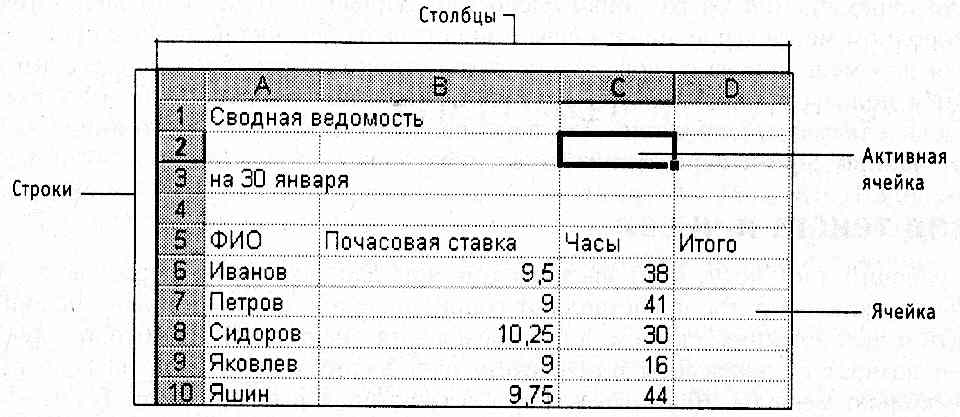
Рис. 2. Рабочий лист сводной ведомости
Ячейка — это область, образованная пересечением строки и столбца. Каждая ячейка имеет собственный адрес, определяемый именем столбца и номером строки, которым принадлежит данная ячейка. Например, ячейка в левом верхнем углу рабочего листа с содержащимся в ней текстом Сводная ведомость имеет адрес А1. Хотя кажется, что часть текста переходит в ячейку В1 следующего столбца, на самом деле весь текст расположен в ячейке А1. Активная ячейка С2 окружена рамкой, которая называется рамкой активной ячейки, а заголовки столбца и строки активной ячейки выделяются более жирным шрифтом и выглядят рельефно приподнятыми. Вводить данные можно только в активную ячейку.
Ввод текста и чисел
В рабочий лист могут быть введены три вида данных: числа, формулы и текст. Числа, включая даты, представляют собой значения, которые можно использовать в вычислениях, скажем, для определения числа дней, на которое просрочен возврат видеокассеты или расчета начисленных процентов на депозит за несколько месяцев. Формулы — это инструкции к вычислениям. Текст — это информация, которая не является ни числом, ни формулой. Для ввода данных сначала выберите нужную ячейку, а затем начинайте ввод данных. В ячейке немедленно появится точка вставки, а вводимые символы отобразятся как в ячейке, так и в строке формул; при этом кнопки строки формул включатся. Если при вводе данных произошла ошибка, щелкните на кнопке Отмена (имеет вид красного крестика). Отменяет ввод и нажатие клавиши Esc на клавиатуре. Нажатием кнопки Ввод (Enter) (в виде зеленой галочки) заканчивают ввод данных — кнопки строки формул выключается. Нажатием клавиши Enter производится переход к другой ячейке, а также всегда заканчивается ввод (эквивалентно щелчку на кнопке Ввод (Enter) до перемещения рамки активной ячейки).
Программа Excel обладает средством автозаполнения ячеек, благодаря чему содержимое ячейки запоминается и предлагается для заполнения другой ячейки в этом же столбце. К примеру, если набрано слово Иванов в ячейке А1, а затем напечатаны буквы Ив в ячейке А2, программа автоматически введет окончание анов. Если слово Иванов как раз то, что нужно для ввода, закончите его нажатием клавиши Enter, перемещением в другую ячейку или щелчком на кнопке Ввод (Enter). Если вводу подлежит другое слово, просто продолжайте набирать текст, чтобы «переписать» автоматически предложенный вариант.
